Дистанційне керування мікрофоном android. Як підключиться до чужої камери
Ви навіть не уявляєте, як виявляється, просто опинитися в образі Великого Брата і поспостерігати через камеру за діями будь-якої людини. Звичайно, якщо поруч із ним виявиться «вебка». Для цього потрібно знати IP-адресу «ворожого» ноутбука та мати доступ до спеціальних програм.
Як підключитися до чужої веб-камери: способи
- Завантажити на свій комп'ютер одну із програм, призначених саме для цих цілей: шпигунства за допомогою «вебки». Наприклад, Remote Administration Tool або Remcam. Обидві вони знаходяться у вільному доступі до Інтернету. У деяких випадках для їх завантаження попросять ввести номер свого мобільного телефону.
- Переглянути відео, як підключитися до чужої камери, записані на YouTube. Хакери зроблять це на ваших очах із точними описами та інструкціями максимум за 5 хвилин. Зазвичай, для можливості підключення пропонують: задати Google запитз темою: inurl:MultiCameraFrame?Mode=, у списку вибрати необхідний URL і камера ... мотор ... запис! У нашому випадку – стеження.
А, кому мало цієї інформації, може додатково пошукати консультацій фахівців (хакерів великого масштабу) на спеціалізованих форумах. Наприклад, на сторінках Інтернет-журналу Хакер.
Правда, перед тим, як почати шпигувати, пам'ятайте: впровадження в особистий простір людини за допомогою веб-камери карається кримінально. Наприклад, в Америці вибухнув справжній судовий скандал, коли з'ясувалося, що за учнями однієї зі шкіл через веб-камери, встановлені на ноутбуках дітей, підглядали системні адміністратори навчального закладу.
Якщо за збігом обставин вас мучать підозри про те, що відбувається за вашої відсутності (наприклад, дитина або вихованець один вдома, квартира без нагляду), є варіант контролювати ситуацію на відстані за допомогою камери.
В інтернет-порталі ru.ivideon.com реалізована оптимальним чином можливість віддалено підключатися з будь-якого пристрою до веб-камер, IP-камер і аналогових камер. На закладці «Тарифи» можна ознайомитися з характеристиками можливих варіантівпідключення послуги та вибрати відповідний. Для реєстрації на сайті знадобиться лише адреса вашої електронної пошти: введіть його в поле "Ваш e-mail", придумайте пароль і клацніть "Зареєструватися".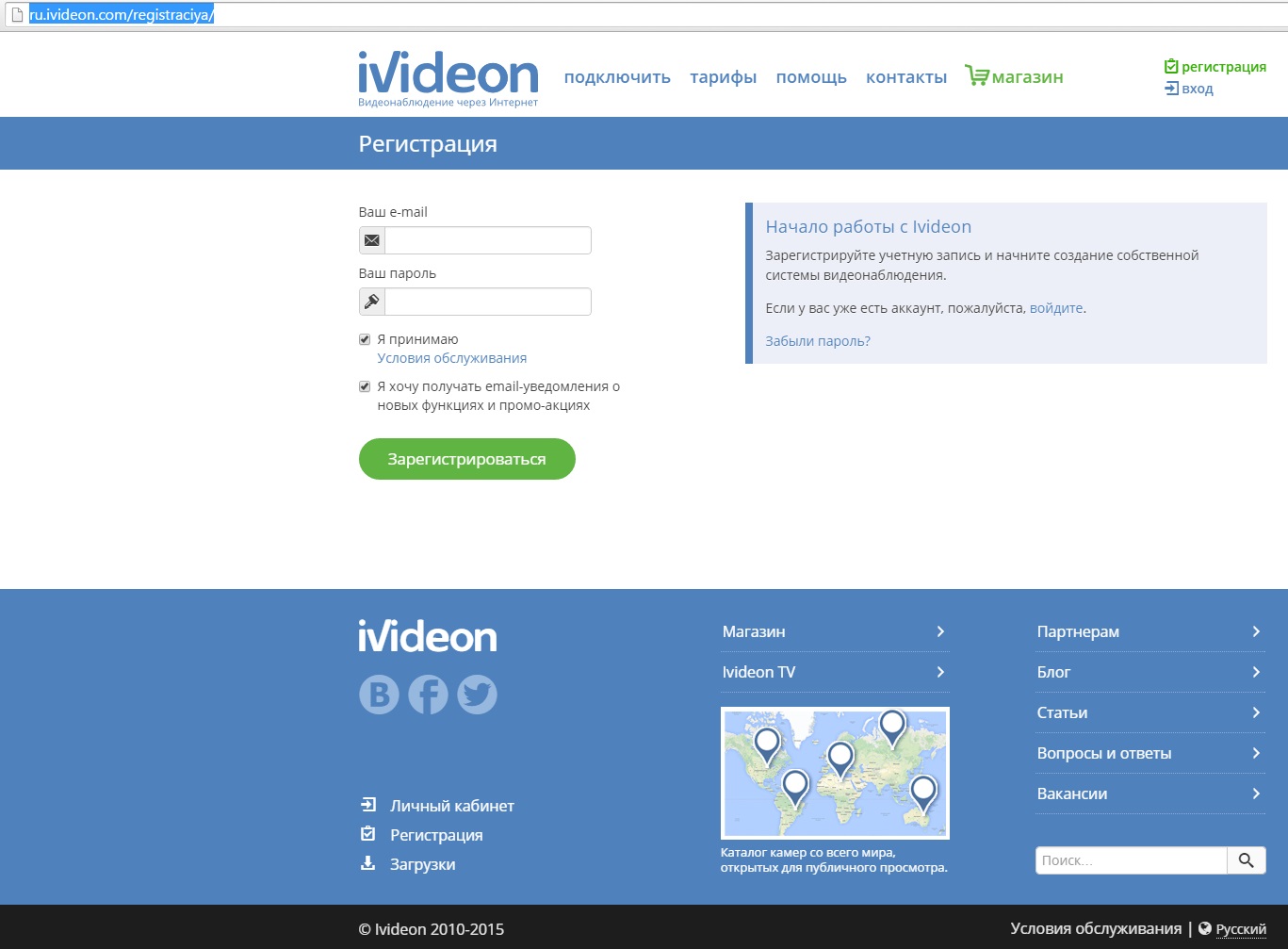
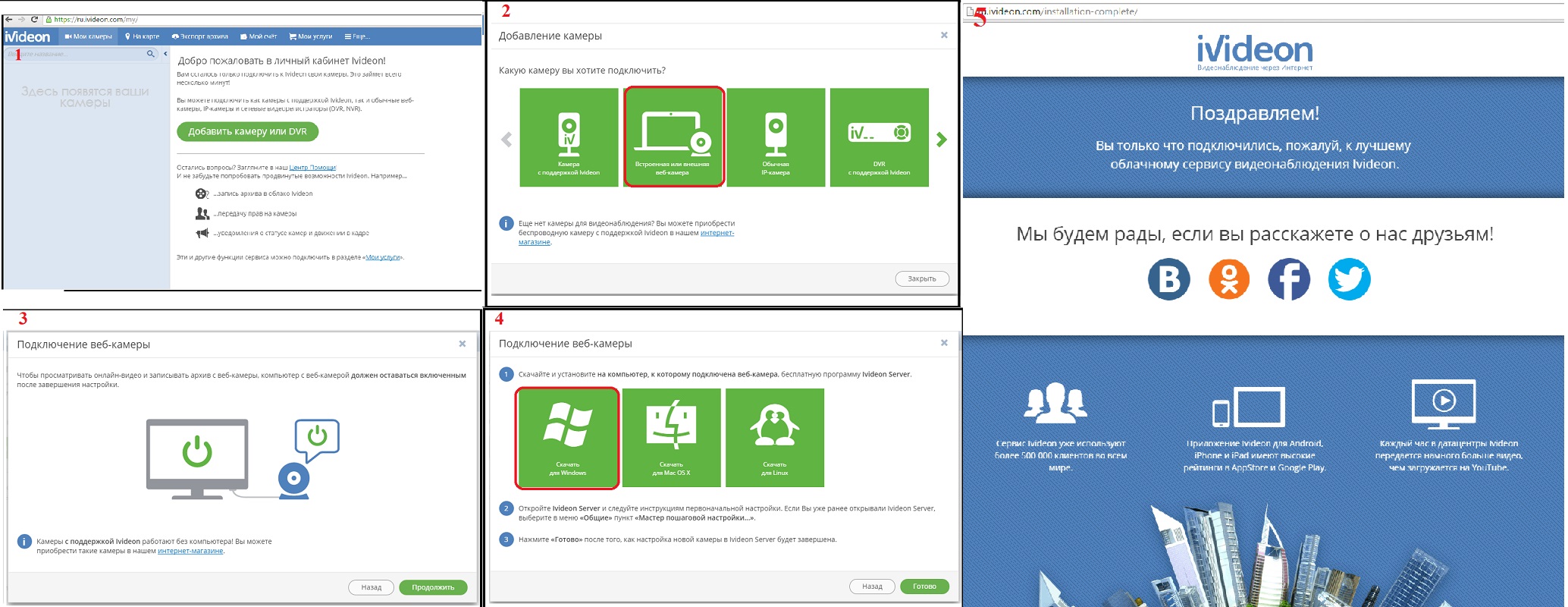

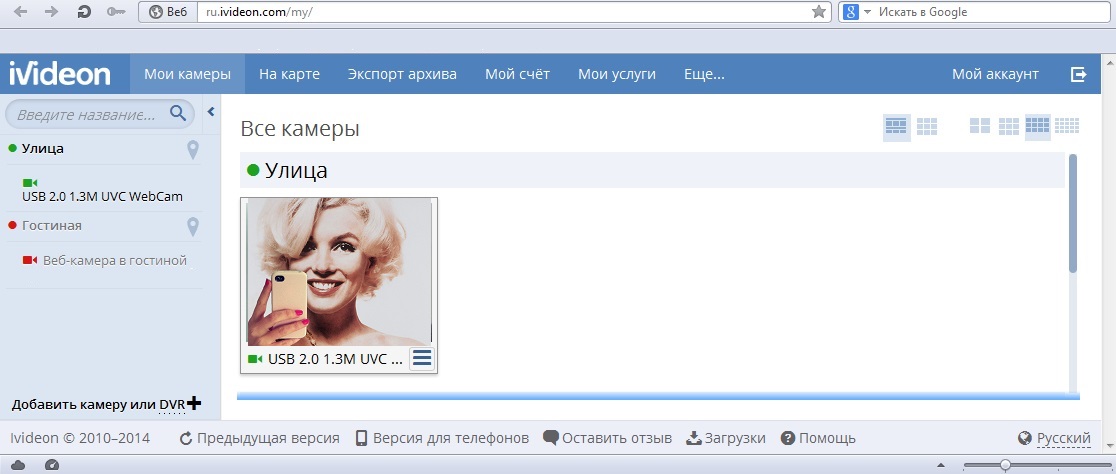
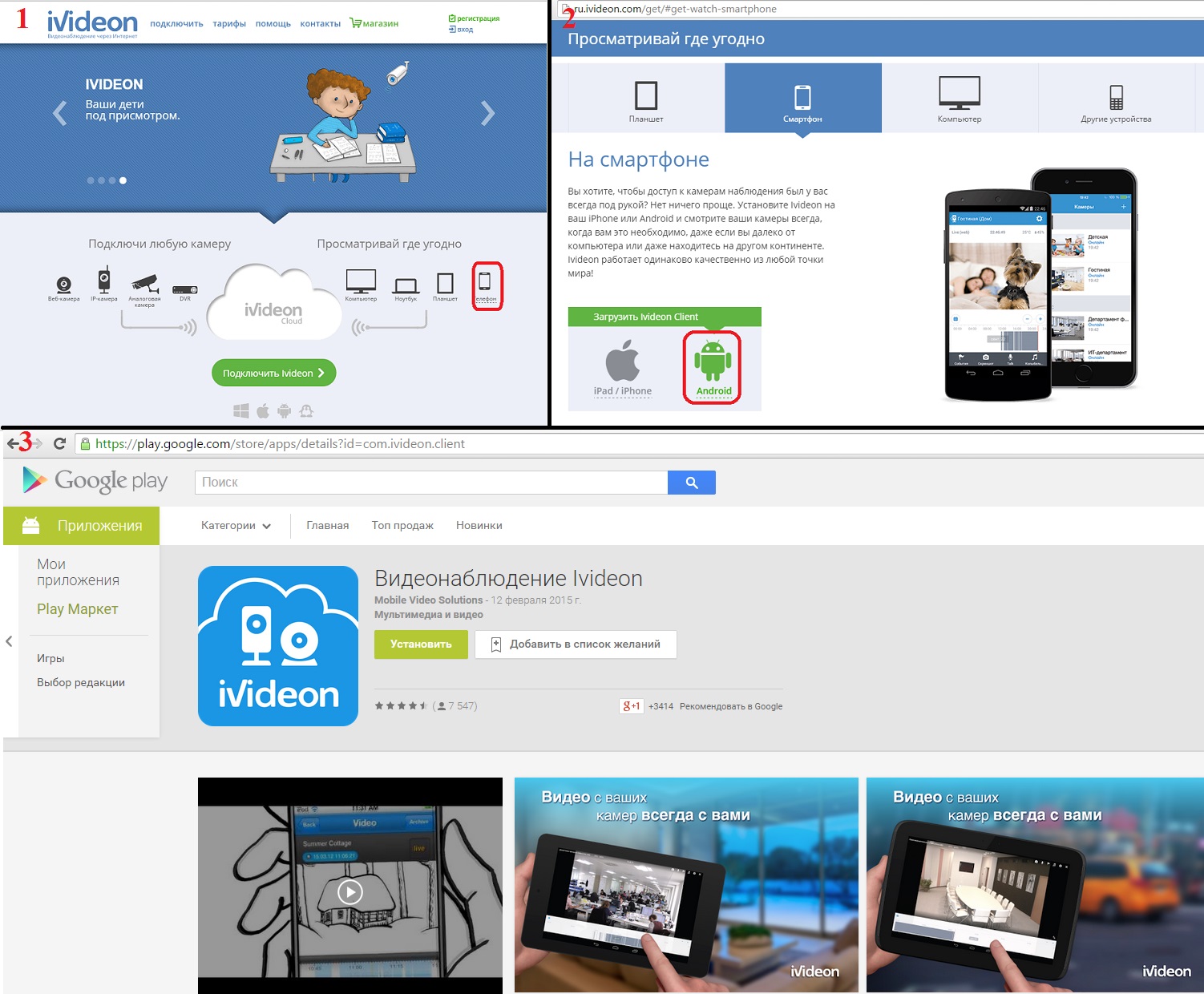
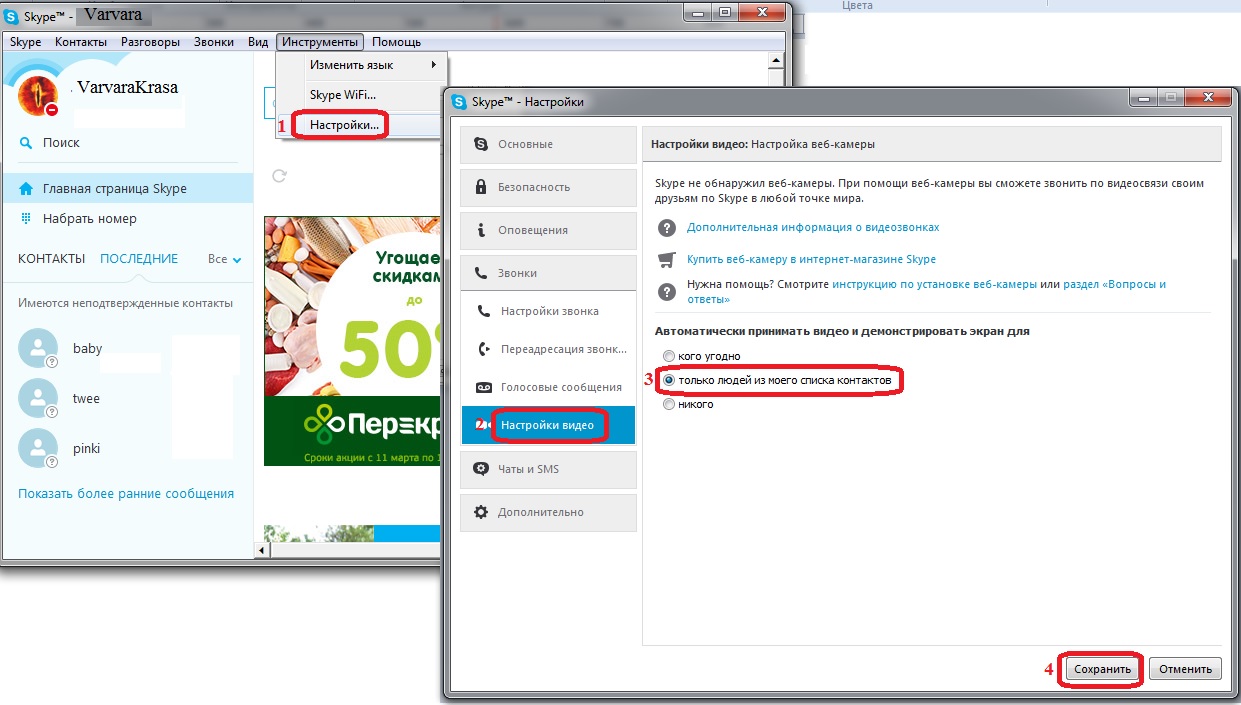
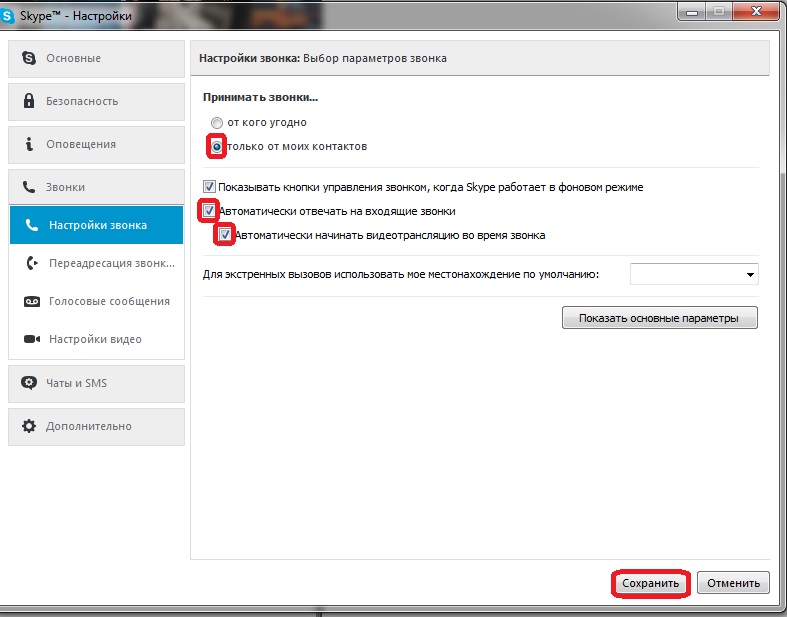
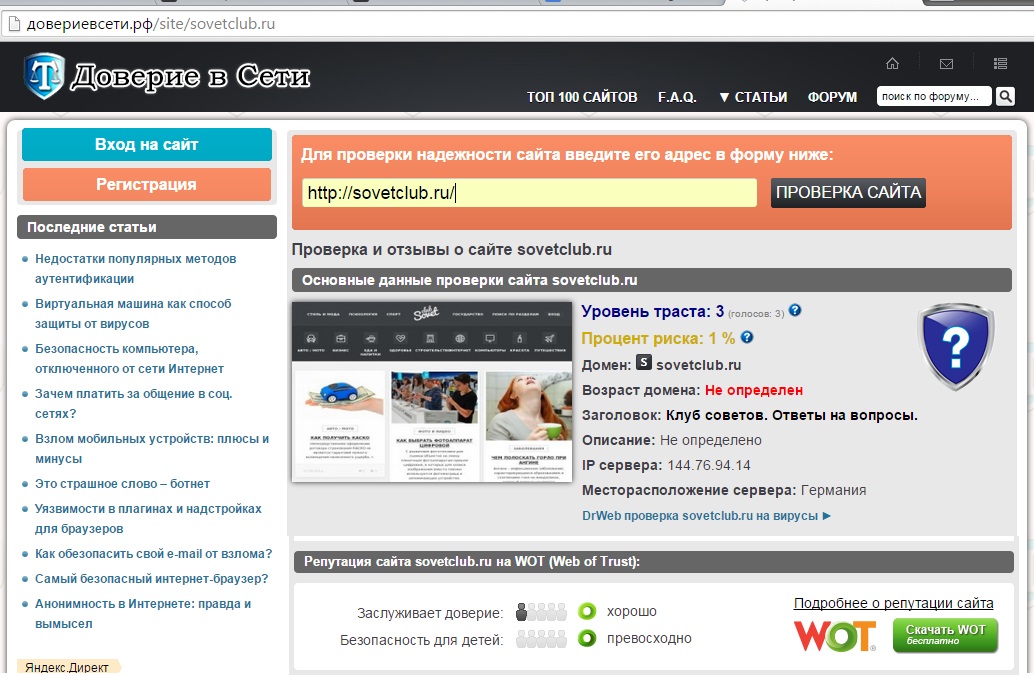
Описані способи підключення до віддалених відеокамер легальні, однак майте на увазі, що втручання в особисте життя може не принести очікуваного результату. Дійте виключно з метою власного спокою та для блага оточуючих.
RemCam 2— маленька програма для підключення до аудіо та відео пристроїв на віддаленому комп'ютері. Найкраща програмадля підключення до мікрофону.
Прога не ідеальна але цілком юзабельна, якби бекконект було б звичайно весело. Але, на жаль, автор програми «Redsh» вже давно забив і не розвиває проект. До речі в мережі гуляють вихідники, якщо знайду закину в архів з програмою.
Можливості програми Remcam
- Вибір формату відео-захоплення (відео-формат, роздільна здатність).
- Підтримка поширених RGB, YUV, JPEG форматів (BI_RGB, YUY2, UYVY, NV12, YV12, I420, Y8, MJPG та інші). Для декодування цих форматів не потрібно встановлювати будь-які додаткові кодеки.
- Стиснення відео-потоку в JPEG, з ступенем квантування, що настроюється.
- Вибір формату захоплення та передачі аудіо (кількість каналів, частота дискретизації).
- Кодування аудіо-потоку в IMA ADPCM.
- Автоматичне балансування аудіо та відео-потоків при нестачі пропускну здатністьканалу.
- Опціонально ZLIB-стиск трафіку.
- Індикатори використання трафіку, завантаження процесора на локальній та віддаленій системі.
- Опціонально захист сервера паролем (проста MD5-аутентифікація з сіллю).
- Маленький розмір програми (сервер - 180,5 кб). Не потрібно жодних додаткових файлів або бібліотек.
- Адресна книга для серверів з можливістю імпорту та експорту.
Утиліта Ремкам створена для батьків для спостереження та контролю за дітьми. Використовуючи програму Ремкам з метою стеження, прихованого спостереження та для негласного прослуховування за сторонніми людьми, ви порушуєте законодавство вашої країни.
Інструкція та налаштування Remcam
Сама програма складається з 2 основних модулів:
- Client (клієнт)
- Server (сервер)
Client— потрібно запускати на вашому комп'ютері. За допомогою цієї програми ви підключаєтеся до віддаленої Веб-камери.
Server— запускають лише на комп'ютері, за яким необхідно спостерігати. Якщо випадково на своїй машині запустили сервер, читайте статтю далі я розповім як його видалити.
Папку Client відкладемо убік. Всі зміни будемо робити з файлами, які знаходять у папці Server. Для роботи програми потрібно щоб на віддаленому комп'ютерізнаходилися всі файли цієї папки.
Відкриваємо файл install.cmd (не запускаємо, а відкриваємо редактором (наприклад, notepad)) і змінюємо ось ці рядки:
@echo off
set dest=%systemroot%\system32
set exe=cam2_sv.exe
set pass=1234 set port=57011 set arun=HKLM
Все, що прописали вище, буде використовуватися в клієнті для підключення до сервера. Інші налаштування в цьому файлі без особливої потреби чіпати не треба!
Як видалити Remcam?
Для видалення програми необхідно запустити файл remove.cmd, який знаходиться в директорії server.
Попереджаю! Програма частково детектується деякими антивірусами.
Сумісність із Windows 7: Так
Мова інтерфейсу: English
Пароль на архів: www.сайт
Завантажити безкоштовно










